PS调出外面照片梦幻紫色效果
- 2021-05-04 16:48:58
- 来源/作者:互联网/佚名
- 己被围观次
素材图片主色为暗调黄绿色,转为中性色的时候直接降低主色的饱和度得到初步的中性图片,然后用调色工具给图片增加淡红色,暗部增加紫红色即可,喜欢的朋友让我们一起来学习吧
3、创建可选颜色调整图层,对红,黑进行调整,参数及效果如下图。这一步给图片增加淡红色。



4、新建一个图层,按字母键“D”把前,背景颜色恢复到默认的黑白,然后选择菜单:滤镜 > 渲染 > 云彩,确定后把混合模式改为“滤色”,不透明度改为:50%,效果如下图。这一步给图片增加唯美度。
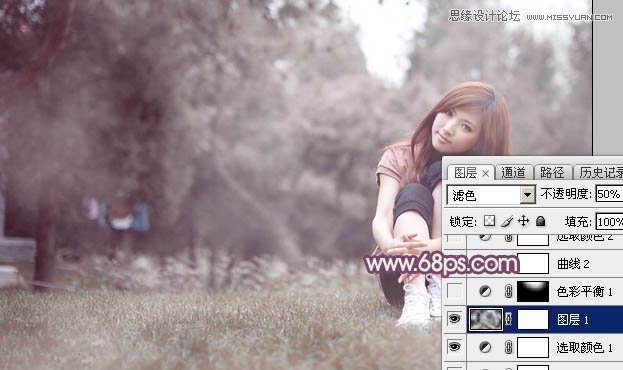
5、创建色彩平衡调整图层,对阴影,高光进行调整,参数设置如图12,13,确定后把蒙版填充黑色,用白色画笔把高光区域擦出来,效果如图14。这一步给高光部分增加暖色。



6、创建曲线调整图层,对各通道进行微调,参数及效果如下图。这一步给图片增加蓝红色。





7、创建可选颜色调整图层,对红色进行调整,参数及效果如下图。这一步微调图片中的红色。


*PSjia.COM 倾力出品,转载请注明来自PS家园网(www.psjia.com)
上一篇:PS调出公园美女绚丽光线效果图
下一篇:PS调出儿童照片淡雅的柔色效果








